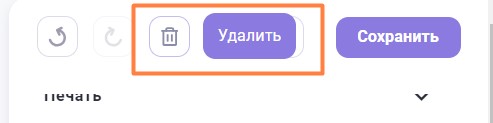Меню.
Группы меню
При создании меню заведения в r_k WebManager сначала заводятся группы блюд. Например: супы, салаты, напитки и т.п. Группы меню нужны для создания и объединения блюд по каким-либо признакам. Благодаря группировке, кассирам и официантам проще искать на кассовой станции необходимое блюдо для добавления в заказ.
- Для добавления новой группы меню на главной панели выберите пункт Меню > Меню

- В левом блоке экрана нажмите на кнопку "+" и выберите пункт Новая группа меню
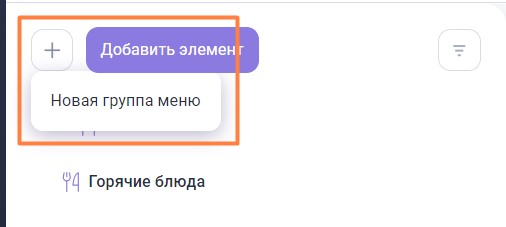
- В правом блоке экрана заполните Название и переведите статус в Активный
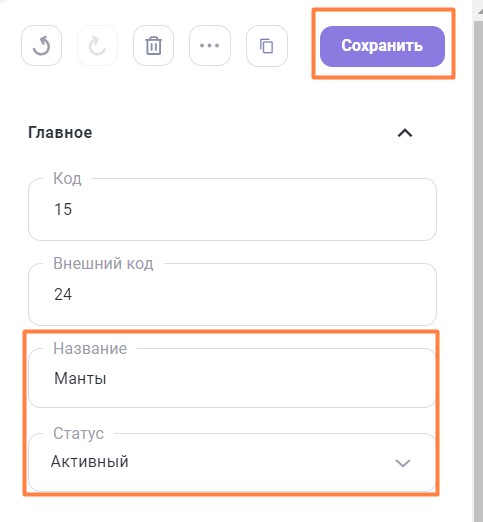
- Нажмите кнопку Сохранить.
Свойства групп меню
Раздел Главное
- Код — уникальный код элемента справочника в системе. Присваивается автоматически, но может быть изменен вручную.
- Внешний код — внешний код элемента, используемый для связи с другими программами.
- Название — название элемента справочника, отображается на кассе.
- Статус — статус элемента справочника. При статусе Черновик на кассе не отображается.
Раздел Визуализация
- Картинка — выбор картинки для объекта, выбирается из списка.
- Цвет фона — цвет фона кнопки. Цвет можно выбрать из палитры, которая вызывается при нажатии на стрелку.
- Цвет текста — цвет можно выбрать из палитры, которая вызывается при при нажатии на стрелку.
- Положение — взаимное расположение картинки и текста. Выбирается из списка.
Раздел Дополнительно
- Комментарий — в это поле можно ввести любые заметки относительно группы меню. Информация не отображается на кассе.
- Добавить в заказ — если включить настройку, то для группы включится диалоговый режим.
Раздел Ограничения
- Привилегия на объект — право для редактирования объекта на менеджерской станции.
- Право доступа — право для работы с элементом на кассовой станции.
Раздел Расширенные свойства (доступно в расширенном режиме отображения)
Раздел содержит список Расширенных свойств для взаимодействия с внешними системами и расширения функционала.
- Наименование для доставки (доступно в расширенном режиме отображения)
Раздел Селекторы (доступно в расширенном режиме отображения)
- Пользователь — селектор, который будет отображаться на экране после выбора этой группы меню.
Добавление блюда
Для добавления нового блюда в меню:
- Выберите группу, в которую необходимо добавить блюдо.
- В центральном блоке нажмите кнопку + Новое блюдо.

- В свойствах блюда заполните пункты Название, Статус и нажмите кнопку Сохранить.
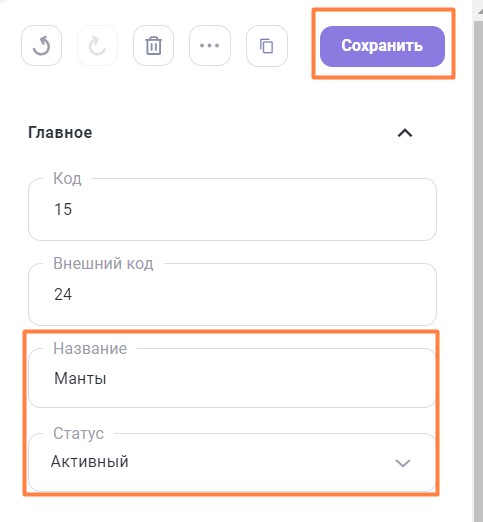
- После сохранения блюда откроется вкладка со свойствами. Заполните обязательный пункт Цены и другие свойства, необходимые для работы.
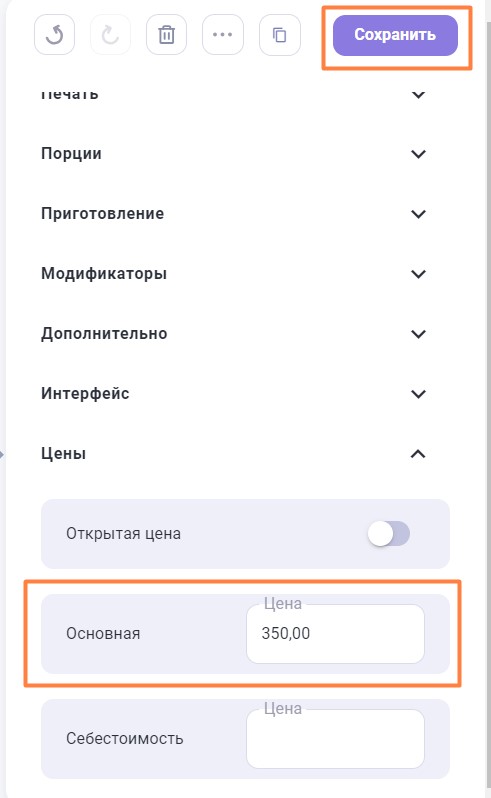
Свойства блюд
Раздел Главное
- Код — уникальный код элемента справочника в системе. Присваивается автоматически, но может быть изменен вручную.
- Внешний код — внешний код элемента, используемый для связи с другими программами
- Название — название элемента справочника.
- Статус — статус элемента справочника. При статусе Черновик не отображается на кассовой станции.
Раздел Визуализация
- Картинка — выбор картинки для объекта, выбирается из списка.
- Цвет фона — цвет фона кнопки. Цвет можно выбрать из палитры, которая вызывается при нажатии на стрелку.
- Цвет текста — цвет можно выбрать из палитры, которая вызывается при при нажатии на стрелку.
- Положение — взаимное расположение картинки и текста. Выбирается из списка.
Раздел Ограничения
- Права доступа — ограничение доступа к блюду на кассе.
- Мин. остаток — блюда, для которых задан этот параметр, на кассе в окне Контроль заказов или Ограниченные блюда могут быть ограничены для продаж.
- Начало продаж — время и дата начала продаж блюда.
- Конец продаж — время и дата конца продаж блюда. Вне периода продаж блюдо недоступно для добавления в заказ.
Раздел Расписание (список доступности) (доступно в расширенном режиме отображения)
В разделе указывается расписание работы или доступность блюд для каждого ресторана. Если блюдо не должно отображаться в ресторане, выберите предустановленный период Никогда. В этом случае блюдо также не будет импортировано в базу r_k StoreHouse. При необходимости можно указать иной период, заведенный в справочнике Периоды, например, для отображения завтраков с 9 до 11 утра.
Раздел Основное
- Налоговая группа — отношение данного блюда к налоговой группе. Для каждого ресторана можно указать свою налоговую группу.
- Путь по группам — поле заполняется автоматически, в нем указан путь до блюда в дереве иерархий.
- Тип товара — признак предмета расчета, печатается в фискальном чеке. При создании блюда автоматически выставляется значение Товар. При необходимости тип можно сменить.
По умолчанию в системе заведены следующие типы:- Платеж
- Товар
- Подакцизный товар
- Работа
- Услуга
- Агентское вознаграждение
- Внереализационный доход
- Иной предмет расчета
- Подакцизный товар без кода маркировки — подакцизный товар, подлежащий маркировке средством идентификации, не имеющий кода маркировки. Например: алкогольная продукция — должна быть акцизная марка, но нет DM-кода от честного знака.
- Подакцизный товар с кодом маркировки — подакцизный товар, подлежащий маркировке средством идентификации, имеющий код маркировки. Указывается, если продается подакцизный и маркированный товар. Например: табак и альтернативная табачная продукция — должна быть акцизная марка, и DM-код от честного знака.
- Неподакцизный товар без кода маркировки — товар, подлежащий маркировке средством идентификации, но не имеющий кода маркировки, за исключением подакцизного товара. Выбирают, если продается маркированный неподакцизный товар, но не имеющий кода маркировки. Не должно быть акцизной марки, должен быть DM-код от честного знака, но можно продать без него.
Например:- Введена обязательная маркировка товара, но есть законодательный срок, в течение которого можно реализовывать товар без нанесения на него кодов
- Случаи расфасовки маркированного товара (в ритейле), где расфасованный товар будет считаться подлежащим маркировке, но не будет иметь кода маркировки — головка сыра имеет маркировку, нарезанные из него порции нет.
- Неподакцизный товар с кодом маркировки — товар, подлежащий маркировке средством идентификации, имеющий код маркировки, за исключением подакцизного товара. Выбирают, если продается маркированный неподакцизный товар. Пример: молочная продукция, упакованная вода — обязателен DM-код от честного знака, нет акцизной марки.
- GTIN — список GTIN (глобальных номеров предмета торговли).
- Алк. коды — список алкогольных кодов.
Раздел Печать
- Короткое название — название элемента справочника при печати на узком принтере. Для этого в макете документа необходимо вместо свойства Название выбрать свойство Короткое название. Также можно использовать для отображения в меню на кассе, настраивается в параметре Формат наименований блюд.
- Альт. короткое название — название элемента справочника на альтернативном языке при печати на узком принтере.
Раздел Порции
- Вес порции — вес стандартной порции (порции, за которую указывается цена в меню).
- Ед. измерения — название единицы измерения веса. Свойство выводится в макете счет-фактуры.
- Альт. ед. измерения — обозначение названия единицы измерения на чеке на альтернативном языке.
- Точность для количеств — количество знаков после запятой , которые можно использовать в количестве/весе блюда. Например, для ввода количества блюда 0,125, точность для количества - 3. Используется для ввода дробного количества блюда.
- Подтв. количество — ограничение на добавление блюда в заказ сверх указанного значения, если у работника нет права «Ввод количества сверх ограничения».
- Режим цены — формат блюда и его цены в меню:
- Порционное за вес. Цену блюда указывают за 1 кг. В r_k StoreHouse норма закладки комплекта блюда - 1 порция, но ингредиенты нужно рассчитать на 1 кг.
- Порционное за стд. Порцию. Цену блюда указывают за вес, отмеченный в поле "Вес порции". В r_k StoreHouse норма закладки комплекта блюда - 1 порция, но но ингредиенты нужно рассчитать на количество, указанное в свойстве "Вес порции". Выход комплекта должен быть равен весу порции.
- Дозируемое за стд. Дозу — режим цены для разливных блюд. Цену блюда указывают за вес, отмеченный в поле "Вес порции". Значение свойства Ед. измерения и Альт. ед. измерения берется из параметра "Единица измерения дозируемых блюд".
При выборе этого режима цены добавляется свойство PVRK интерфейс (группа Дозирующие Устройства). Укажите в нем дозирующее устройство, учитывающее расход этого блюда. Справочник "Дозируемые устройства" появляется только после добавление соответствующего интерфейса. - Штучное — укажите для блюд, которые продаются поштучно.
- Штук в упаковке — количество частей товара в одной потребительской упаковке, допустимых к раздельной продаже.
- Не паковать — если выставлен этот флаг, то при выполнении операции на кассе «Паковка» количество блюда в разных строках не суммируются на уровне одного пакета. Для порционных блюд флаг выставляется автоматически (так как порции весового блюда, как правило, имеют разный вес).
- Добавление в заказ — у этого свойства существует три значения:
- Склеивать – одинаковые блюда на кассе будут суммироваться, то есть отображаться одной строкой.
- Отдельной строкой – блюдо на кассе будет добавляться отдельной строкой.
- Отдельная строка для каждой порции – блюда, у которых задан вес будут добавляться отдельными строками.
- Тип единицы измерения — справочник единиц измерения. Выбранное значение передаётся в атрибут фискального чека «Мера количества предмета расчета» (Тег 2108). Если значение не заполнено, передаются штуки.
- Объем (МЛ) — стандартный объем порции ( порции, за которую указывается цена в меню).
Раздел Приготовление
- Порядок подачи — автоматический порядок подачи блюда.
- Время приготовления — укажите время приготовления блюда в минутах.
- Рецепт — укажите рецепт приготовления блюда. Он будет отображаться на кассе в нижней области формы Рецепт.
Раздел Модификаторы
- Схема модификаторов — схема, модификаторы которой будут предлагаться на кассе при выборе этого блюда.
- Вес модификаторов — максимальное общее количество модификаторов, которое можно выбрать из всех групп схемы. Складывается вес всех используемых модификаторов, и сумма сравнивается со значением в свойстве Вес модификаторов. Если значение «0» , то ограничений по общему количеству модификаторов на блюдо нет, но проверяется ограничение по весу у самих модификаторов.
- Ввод маркировки при оплате — если чекбокс снят, то модификаторы маркировки будут запрашиваться в момент добавления маркируемого товара в заказ. Если чекбокс выставлен, то модификаторы маркировки будут запрашиваться в момент оплаты заказа. Используется для настройки продажи маркированных товаров.
Раздел Дополнительно
- Комментарий — введите любой текстовый комментарий для блюда. Он будет доступен на кассе в верхней части формы Рецепт.
- Разрешить выкуп — если настройка включена, разрешен выкуп товара. Используется для настройки продажи или выкупа тары.
- Комбо для замены — поле для выбора комбо элемента меню. Например, для блюда «Манты» в качестве комбо для замены указан комбо элемент «Бизнес ланч». При добавлении этого блюда в заказ официант сможет заменить его на бизнес ланч, нажав кнопку Заменить на комбо.
Раздел Интерфейс
- Интерфейс
Раздел Цены
- Открытая цена — если настройка активна, работник на станции может ввести цену вручную. Например, используется для блюда «Блюдо на заказ» или коктейля, которые готовят на усмотрение гостя. Цена на такое блюдо может быть введена после уточнения у повара или после приготовления блюда.
Основная — тип цены, используемый по умолчанию. Если в основной оставить Не задано, то на кассе такое блюдо не отобразится.
Цены на блюдо могут быть введены вручную или рассчитаны по правилам расчета типов цены. Если цена рассчитывается по формуле или равна константе, то нельзя отредактировать ее вручную в свойствах блюда.
- Себестоимость — себестоимость блюда, может быть введена вручную или импортирована из программы r_k StoreHouse.
Раздел Расширенные свойства (доступно в расширенном режиме отображения)
В этом разделе можно указать аллергены, находящиеся в блюде.
Раздел Аллергены (доступно в расширенном режиме отображения)
В этом разделе можно указать основные аллергены, находящиеся в блюде.
Раздел Торговые группы (доступно в расширенном режиме отображения)
В группе настраивается привязка блюд к торговым группам.
Раздел Классификации (доступно в расширенном режиме отображения)
В этом раздел можно включить блюдо в определенную категорию из классификаций. Если блюдо не относится какой-либо категории, то в справочнике Классификации оно будет находиться в корневой вершине классификаций, но исключено из всех ее категорий. В отчетах по категориям эти блюда будут выделены в отдельную группу без категории.
Редактирование и удаление блюда
- Для изменения блюда достаточно выделить его и с правой стороны откроется панель свойств доступных для редактирования.
- Для удаления блюда или группы блюд воспользуйтесь кнопкой "Удалить" в верхней части свойств для редактирования.